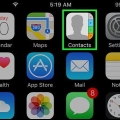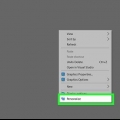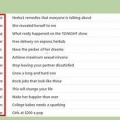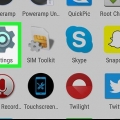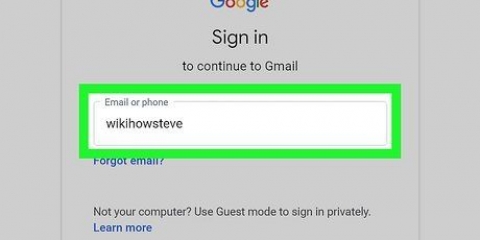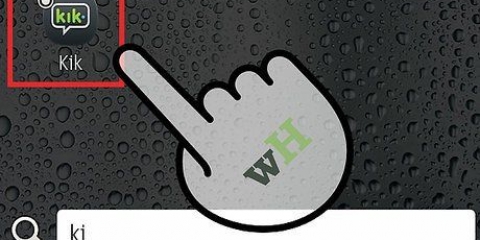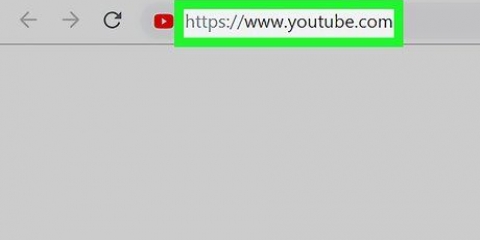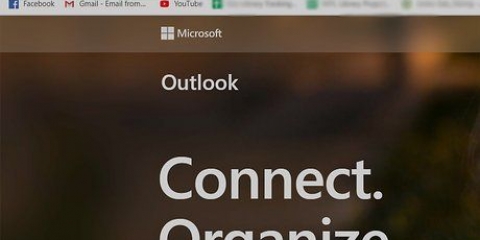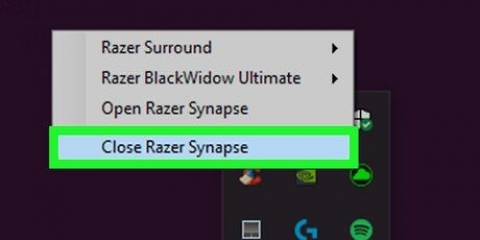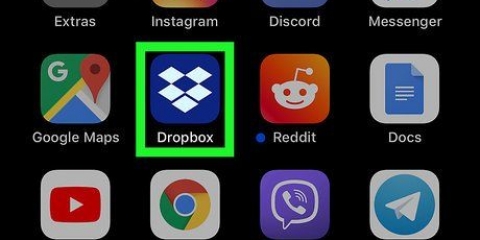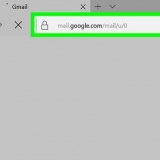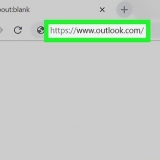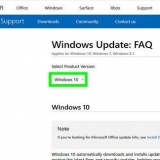Istället för "Avsluta prenumeration" kan du också säga något i stil med "Klicka här för att sluta ta emot dessa e-postmeddelanden". Efter att ha klickat på knappen "Avsluta prenumeration" eller länken kommer du troligen att omdirigeras till en annan webbsida för att bekräfta ditt beslut.






















För att välja flera e-postmeddelanden, upprepa för varje e-postmeddelande. För att välja varje e-postmeddelande i din inkorg, klicka på rutan ovanför fliken "Primär".






























Du kan göra detta för alla skräppostmeddelanden i din inkorg. Klicka på rutan ovanför det översta e-postmeddelandet till vänster på sidan för att välja alla e-postmeddelanden i din inkorg.








Avsluta prenumeration från spam
- Steg
- Metod 1 av 9: Förhindra skräppost i allmänhet
- Metod 2 av 9: Använda Gmail (iPhone)
- Metod 3 av 9: Använda Gmail (Android)
- Metod 4 av 9: Använda Gmail (skrivbord)
- Metod 5 av 9: Använda iOS Mail
- Metod 6 av 9: Använda iCloud Mail
- Metod 7 av 9: Använda Yahoo (mobil)
- Metod 8 av 9: Använda Yahoo (Desktop)
- Metod 9 av 9: Använda Outlook (skrivbord)
- Tips
- Varningar
Denna handledning visar dig hur du tar bort skräppost från din inkorg och hur du undviker det i framtiden. Om du markerar tillräckligt många e-postmeddelanden från en avsändare som "spam" flyttas e-postmeddelanden omedelbart från den avsändaren till mappen "Spam".
Steg
Metod 1 av 9: Förhindra skräppost i allmänhet

1. Om du kan, skriv inte in din e-postadress. Naturligtvis använder du din e-postadress för sociala nätverk, bankkonton och officiella webbplatser (t.ex. tillgång till ditt arbete). Men om du kan undvika att ange din e-post på webbplatser som du bara vill använda en eller två gånger, kommer du att se en betydande minskning av antalet e-postmeddelanden du får.

2. Leta efter en "Avsluta prenumeration"-knapp i e-postmeddelanden. När du får ett e-postmeddelande från en tjänst som LinkedIn, Best Buy eller en bloggsida kan du vanligtvis avregistrera dig från framtida korrespondens genom att öppna ett av deras e-postmeddelanden, hitta en länk eller knapp märkt "Avprenumerera" och klicka på den.

3. Skapa ett andra e-postkonto för skräppost. Du kan behöva tillhandahålla en fungerande e-postadress till en tjänst för att bevisa att du är en aktiv internetanvändare. För att undvika att ta emot skräppost från andra tjänster som kan köpa din e-postadress från den ursprungliga tjänsten, använd en e-postadress separat från ditt huvudkonto.
Detta gäller inte officiella konton som Facebook, Google, etc.

4. Blockera en spammers e-postadress. Proceduren för detta beror på vilken e-postleverantör du använder, men du kan vanligtvis göra detta från skrivbordsversionen av e-postmeddelandet den kommer att göra.
Metod 2 av 9: Använda Gmail (iPhone)

1. Öppna Gmail. Detta är en vit app med ett rött "M".
- Om du inte är inloggad på Gmail anger du din e-postadress och ditt lösenord först.

2. Tryck och håll på ett skräppostmeddelande. E-postadressen är vald.
För att växla inkorgar eller konton, tryck först i det övre vänstra hörnet på skärmen ☰ och välj mappen eller kontot från rullgardinsmenyn.

3. Tryck på andra skräppostmeddelanden. Om du gör detta kommer de också att väljas.

4. Knacka…. Det är i det övre högra hörnet av skärmen. En rullgardinsmeny kommer att visas.

5. Tryck på Rapportera skräppost. Det här alternativet finns längst ned i rullgardinsmenyn. E-postmeddelandena du valt kommer att flyttas från sin mapp till mappen "Spam" och liknande e-postmeddelanden kommer automatiskt att flyttas till mappen "Spam" i framtiden.
Du kan behöva kategorisera e-postmeddelanden från den här avsändaren som skräppost några gånger innan Gmail flyttar dem till mappen "Spam" på egen hand.

6. Knacka. Det är i det övre vänstra hörnet av skärmen.

7. Tryck på Spam. Du kommer att se den här mappen längst ned i rullgardinsmenyn; du kanske måste scrolla ner för att hitta den.

8. Tryck på TÖM SPAM NU. Det finns på höger sida av skärmen, direkt ovanför det översta e-postmeddelandet i mappen "Spam".

9. Tryck på OK när du uppmanas. Skräpposten du valde kommer att tas bort permanent från ditt Gmail-konto.
Metod 3 av 9: Använda Gmail (Android)

1. Öppna Gmail. Det är en vit app med ett rött "M".
- Om du inte är inloggad på Gmail anger du din e-postadress och ditt lösenord först.

2. Tryck och håll på ett skräppostmeddelande. E-postadressen är vald.
För att växla inkorgar eller konton, tryck först i det övre vänstra hörnet på skärmen ☰ och välj mappen eller kontot från rullgardinsmenyn.

3. Tryck på andra skräppostmeddelanden. Om du gör detta kommer de också att väljas.

4. Tryck på ⋮. Det är i det övre högra hörnet av skärmen. Du kommer att se en rullgardinsmeny visas.

5. Tryck på Rapportera skräppost. Det här alternativet finns längst ned i rullgardinsmenyn.

6. Tryck på RAPPORTERA SPAM & SÄGA UPP. Om du gör det flyttas din e-post till mappen "Spam" och avregistrerar dig från e-postlistan.
Om du RAPPORTERA SPAM & SÄGA UPP ser inte, tryck RAPPORTERA SPAM.

7. Knacka. Det är i det övre vänstra hörnet av skärmen.

8. Tryck på Spam. Du kommer att se den här mappen längst ned i rullgardinsmenyn; Du kanske måste scrolla ner för att hitta den.

9. Tryck på TÖM SPAM NU. Det finns på höger sida av skärmen, direkt ovanför det översta e-postmeddelandet i mappen "Spam".

10. Tryck på Ta bort när du uppmanas. Skräpposten du valde kommer att tas bort permanent från ditt Gmail-konto.
Metod 4 av 9: Använda Gmail (skrivbord)

1. Gå till Gmails webbplats. Du gör detta för att https://www.post.Google.se/ att gå. Om du redan är inloggad på ditt Gmail-konto öppnas din inkorg.
- Om du inte är inloggad anger du din e-postadress och ditt lösenord innan du fortsätter.

2. Klicka på rutan till vänster om ett skräppostmeddelande. Detta väljer e-post.

3. Klicka på stoppskyltikonen. Den har ett utropstecken i mitten; du ser den till vänster om papperskorgen. Om du klickar på detta flyttas alla valda e-postmeddelanden till mappen "Spam".

4. Klicka på Spam. Det här alternativet finns i listan med alternativ till höger på sidan.
Du kanske borde gå upp först Fler etiketter Klicka till spam att kunna se.

5. Klicka på länken "Ta bort alla skräppostmeddelanden". Detta är högst upp i inkorgen. Om du gör detta raderas alla e-postmeddelanden i mappen "Spam" permanent.
Metod 5 av 9: Använda iOS Mail

1. Öppna Mail. Det här är en blå app med ett vitt kuvert på. Mail är en förinstallerad app på alla iPhones, iPads och iPods.

2. Tryck på Redigera. Det är i det övre högra hörnet av skärmen.
Om Mail öppnas på sidan Postlådor måste du först trycka på en inkorg.

3. Tryck på valfri skräppost. Genom att göra detta väljer du varje e-postmeddelande du trycker på.

4. Tryck på Markera. Det är i det nedre vänstra hörnet av skärmen. Du kommer att se en rullgardinsmeny visas.

5. Tryck på Markera som skräp. E-postmeddelandena du valt kommer att flyttas till mappen "Skräp".

6. Tryck på knappen "Tillbaka". Detta tar dig tillbaka till sidan "Postlådor".

7. Tryck på Skräp. Om du gör det öppnas mappen "Skräp". Du bör se dina nyligen flaggade e-postmeddelanden här.
Om du använder mer än en e-postinkorg i Mail-appen, se till att mappen "Skräp" du öppnar finns under rätt inkorgshuvud.

8. Tryck på Redigera. Det är i det övre högra hörnet av skärmen.

9. Tryck på Ta bort alla. Du kommer att se det här alternativet i det nedre högra hörnet av skärmen.

10. Tryck på Ta bort alla när du uppmanas. Detta kommer att radera all e-post från din skräpmapp.
Metod 6 av 9: Använda iCloud Mail

1. Gå till iCloud Mail-webbplatsen. Denna ligger på https://www.icloud.com/# post. Om du redan är inloggad på iCloud går du till din iCloud-inkorg.
- Om du inte är inloggad anger du din iCloud-e-postadress och ditt lösenord och klickar på →.

2. Klicka på ett e-postmeddelande som du vill markera som skräppost. Detta öppnar e-postmeddelandet till höger på webbsidan.
Du kan Ctrl eller ⌘ Kommando och klicka på e-postmeddelanden för att välja flera e-postmeddelanden samtidigt.

3. Klicka på flaggikonen. Detta är högst upp i det öppna e-postmeddelandet. När detta händer kommer en rullgardinsmeny att visas.

4. Klicka på Flytta till skräppost>. Dina valda e-postmeddelanden kommer att flyttas till iClouds skräppostmapp.

5. Klicka på Skräp. Detta är en flik till vänster på sidan.

6. Klicka på ett mejl. Om du flyttar flera e-postmeddelanden till skräppostmappen, välj dem alla.

7. Klicka på papperskorgen. Det är nära flaggikonen överst på e-postsidan på skärmen. Om du gör detta raderas alla valda e-postmeddelanden.
Metod 7 av 9: Använda Yahoo (mobil)

1. Öppna Yahoo Mail. Detta är en lila app med ett vitt kuvert och `YAHOO!` Nedan. Om du är inloggad på Yahoo, gå till inkorgen.
- Om du inte är inloggad anger du din Yahoo-e-postadress och ditt lösenord först.

2. Tryck och håll ned ett e-postmeddelande. Om du gör det kommer du att välja det efter ett ögonblick.

3. Tryck på andra skräppostmeddelanden. Dessa väljs när du trycker på dem.

4. Knacka…. Det är i det nedre högra hörnet av skärmen.

5. Tryck på Markera som skräppost. Det här alternativet finns längst ner på skärmen. Om du gör det flyttas dina valda e-postmeddelanden till mappen "Spam".

6. Knacka. Det finns i det övre vänstra hörnet av skärmen (iPhone) eller till vänster om sökfältet "Inkorgen" (Android)

7. Rulla ned och tryck på papperskorgen till höger om skräppost. Detta öppnar en rullgardinsmeny.
Om du inte ser papperskorgsikonen trycker du på spam, välj e-postmeddelanden i mappen och tryck på papperskorgen.

8. Tryck på OK. Alla e-postmeddelanden i "Spam"-mappen kommer att raderas.
Metod 8 av 9: Använda Yahoo (Desktop)

1. Gå till Yahoos webbplats. Denna ligger på https://www.yahoo.se/. Om du gör det öppnas Yahoos hemsida.

2. Klicka på Mail. Du ser det här alternativet i det övre högra hörnet på sidan. Detta tar dig till inkorgen.
Om du inte är inloggad på Yahoo klickar du i det övre högra hörnet på sidan Bli Medlem och ange din e-postadress och ditt lösenord.

3. Klicka på rutan till vänster om ett skräppostmeddelande. Om du gör detta väljer du skräpposten.

4. Klicka på Spam. Det finns i verktygsfältet högst upp i din inkorg. Detta alternativ kommer att flytta alla valda e-postmeddelanden till mappen "Spam".

5. Klicka på papperskorgen till höger om mappen "Spam". Denna mapp finns till vänster på webbsidan, direkt under mappen "Arkiv".

6. Klicka på OK när du uppmanas. Om du gör det raderas alla e-postmeddelanden i "Spam"-mappen permanent från ditt Yahoo-konto.
Metod 9 av 9: Använda Outlook (skrivbord)

1.Gå till Outlook-webbplatsen. Den finns på följande url: https://www.syn.se/. Om du är inloggad på Outlook tar detta dig till din inkorg.
- Om du inte är inloggad på Outlook anger du först din e-postadress och ditt lösenord för Outlook.
- Du kan inte markera e-postmeddelanden som skräppost i Outlook-mobilappen.

2. Klicka på rutan till vänster om ett skräppostmeddelande. Detta väljer e-post.
Upprepa denna process för alla e-postmeddelanden i din inkorg som du anser vara skräppost.

3. Klicka på Skräp. Det här alternativet finns överst i din inkorg. Detta kommer att markera e-postmeddelandet som skräppost och flytta det till mappen "Skräp".

4. Klicka på skräppostmappen. Du hittar den till vänster på sidan.

5. Klicka på Töm mapp. Den här knappen finns överst i skräppostmappen.

6. Klicka på OK när du uppmanas. Om du gör detta raderas alla e-postmeddelanden som finns i mappen "Skräp".
Tips
När du har markerat flera e-postmeddelanden från en mottagare som "skräppost" eller "skräp", kommer din e-postleverantör att flytta dem till mappen "Spam" eller "Skräp".
Varningar
- Tyvärr är spam en biprodukt av internetanvändning. Så småningom kommer du att få några i din inkorg oavsett hur försiktig du är.
"Avsluta prenumeration från spam"
Оцените, пожалуйста статью